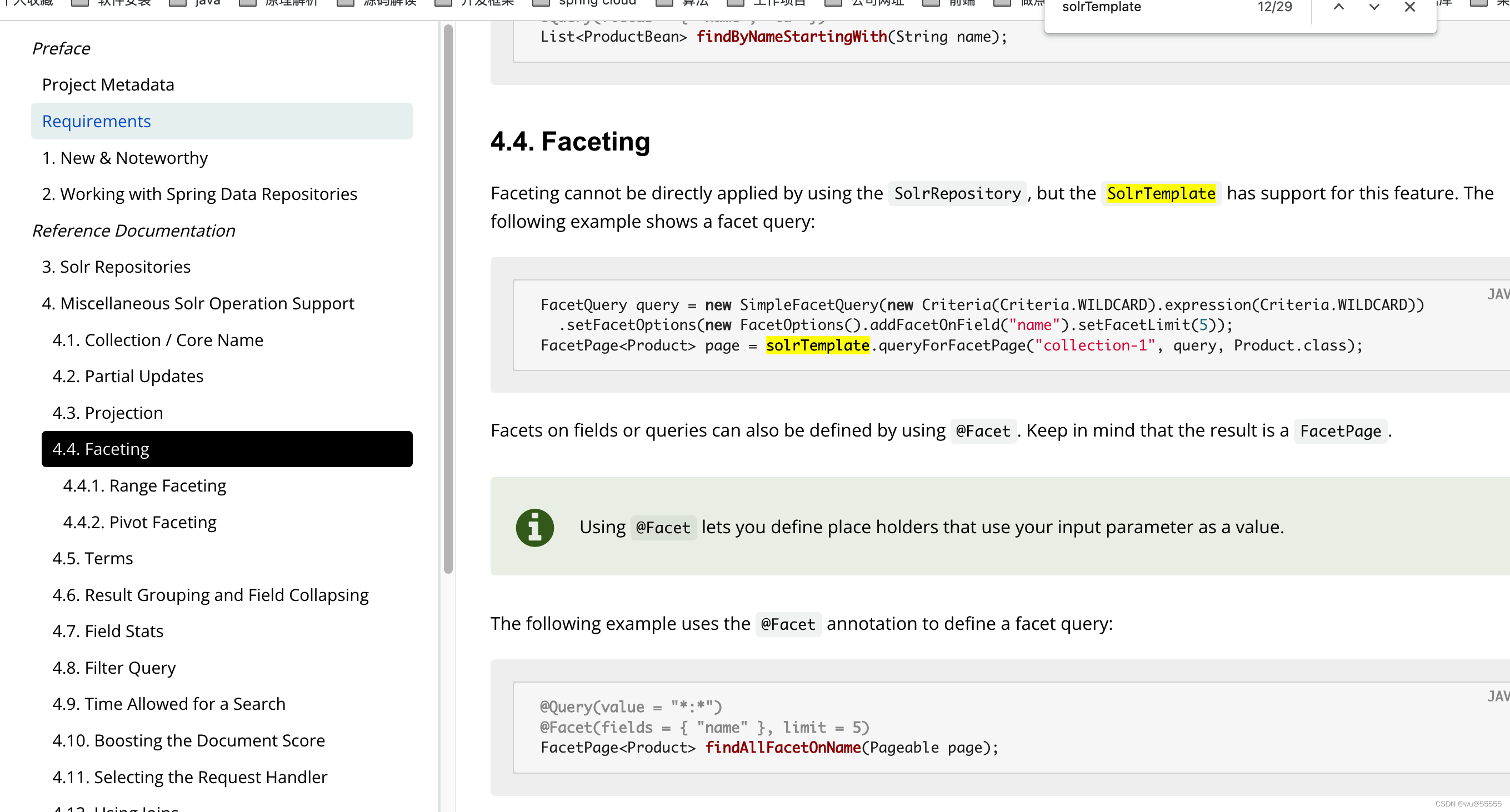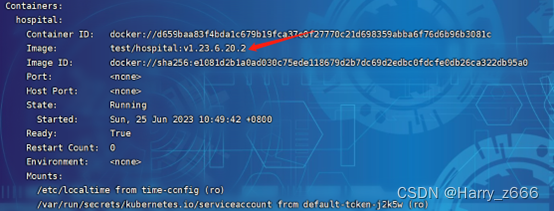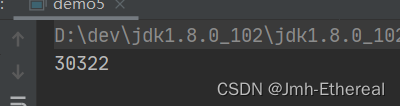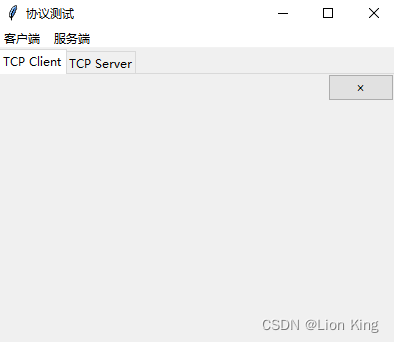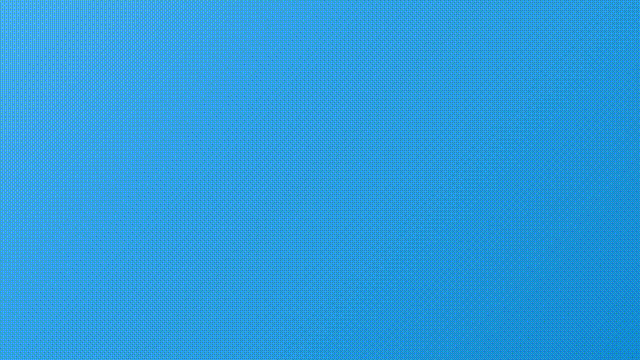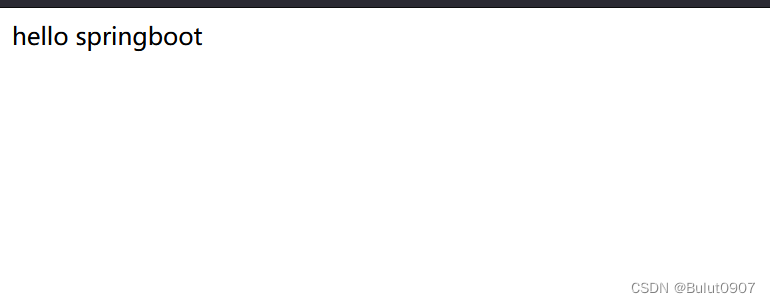VS2019(Visual Studio 2019)是由微软开发的集成开发环境(IDE),用于开发各种应用程序,包括桌面应用程序、Web应用程序、移动应用程序等。
对工具的熟悉程度有助于提升开发效率,磨刀不误砍柴功,花些时间学习工具使用很有必要
常用快捷键设置位置
在菜单栏---工具---选项---环境---键盘
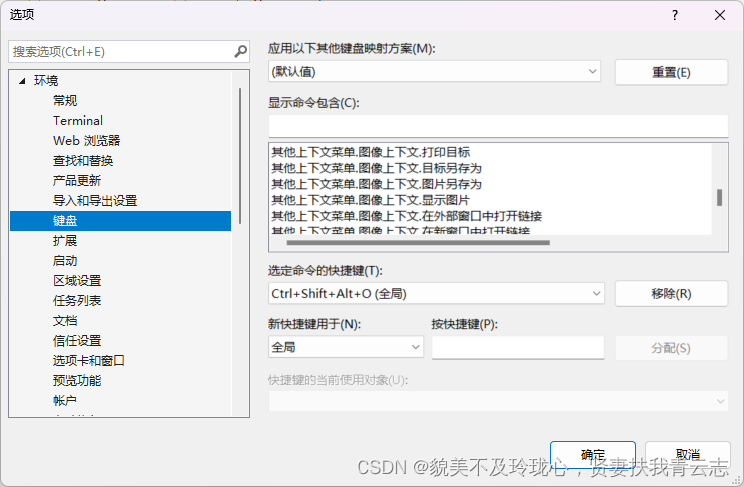
在键盘的映射方案里有微软以前的IDE的快捷键模式,比如VC6,可以通过设置键盘映射方案为VC6进行使用,便于原先使用VC6开发人员使用VS2019
下面的显示命令包含就是功能与快捷键的对应方式,可以按照个人喜好进行修改
这里在学习的过程中使用默认的模式进行学习
常用快捷键
Ctrl + Shift + B:仅编译
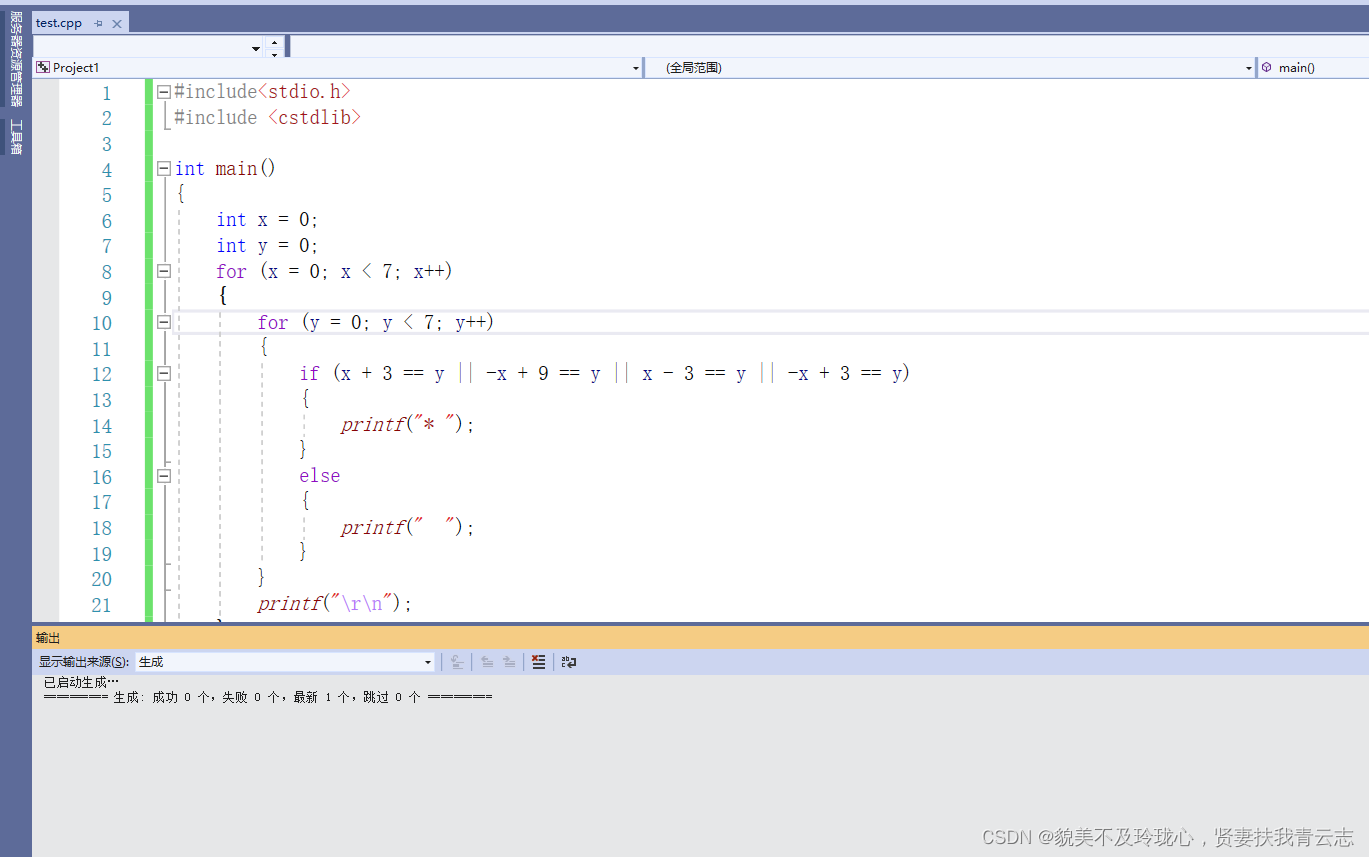
F5 : 编译加链接
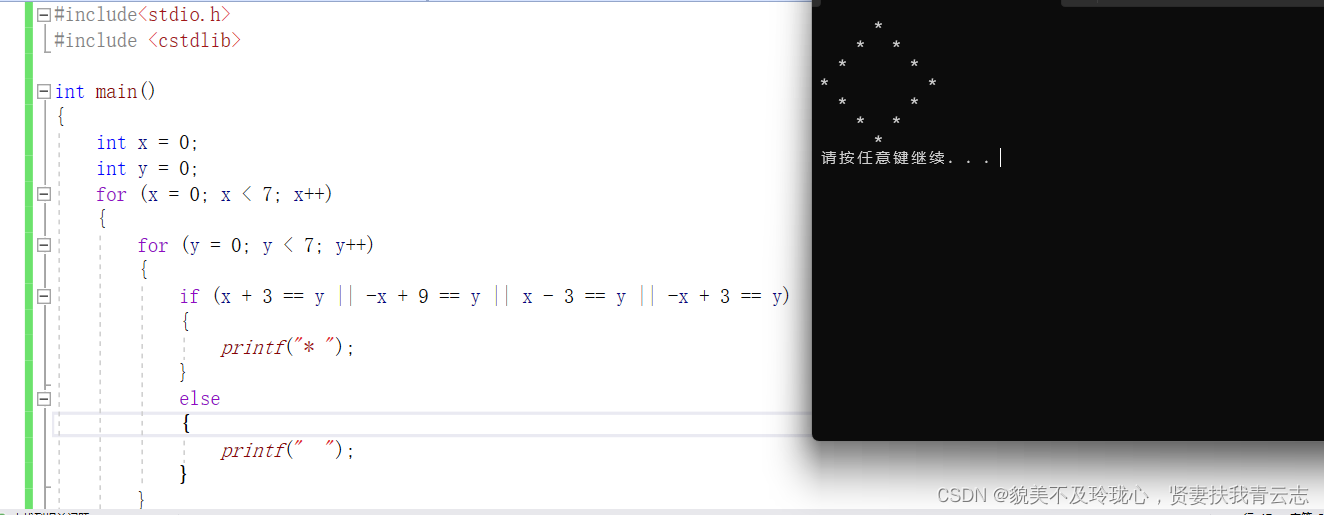
注释与取消注释是组合键进行操作的
注释:CTRL+K,CTRL+C
取消注释:CTRL+K,CTRL+U
调试程序相关
F5:开始调试程序
Shift + F5:停止调试(结束调试会话)
F9:设置断点,在光标所在的行设置断点
再次摁下F9就会取消断点
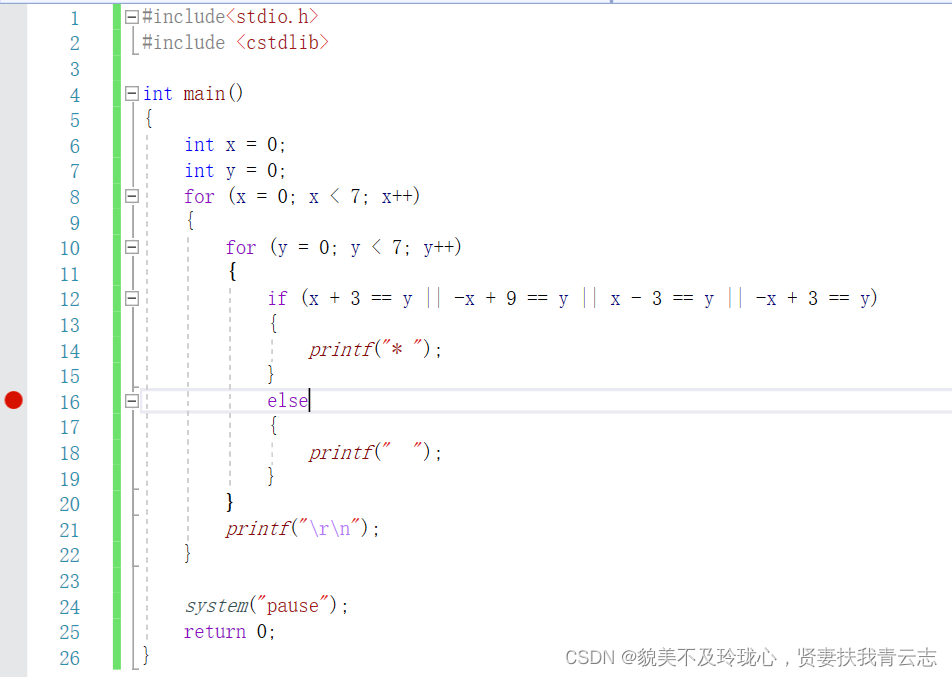
F10:逐过程调试(逐行执行当前行,跳过函数调用)。
F11:逐语句调试(逐行执行当前行,包括函数调用)。
Shift + F11:跳出当前函数(执行到当前函数的调用者)。
Ctrl + F10:运行到光标处(程序运行到光标所在的行)。
自动窗口:在调试模式下,选择“调试”菜单中的“Windows”选项,然后选择“自动”窗口。你也可以使用快捷键 Ctrl + Alt + P。

在寄存器,内存,c文件代码都有所不同
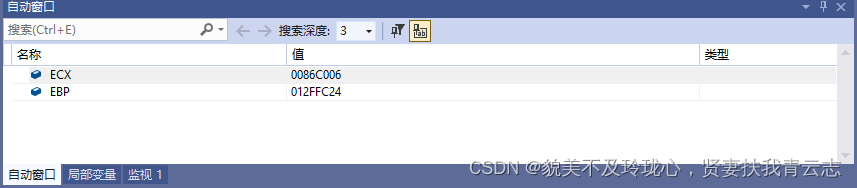
还有一个局部变量的窗口,显示代码中定义的所有的局部变量,在调试时可以查看变化,有利于分析算法等
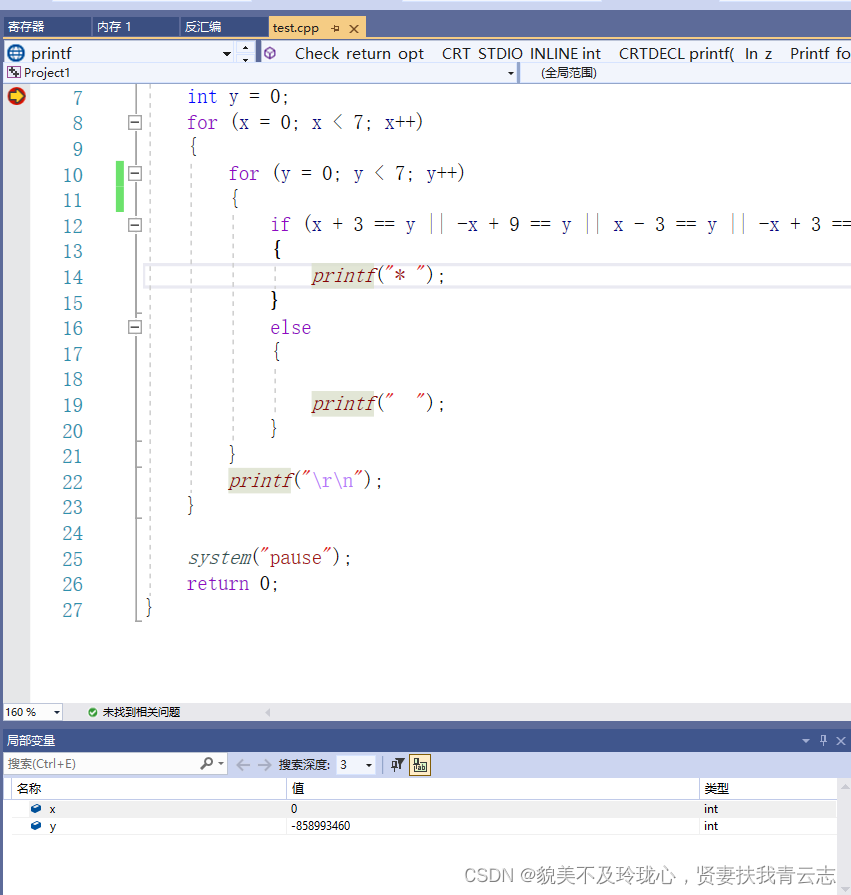
其它快捷键
CTRL + ALT + D:调出反汇编界面
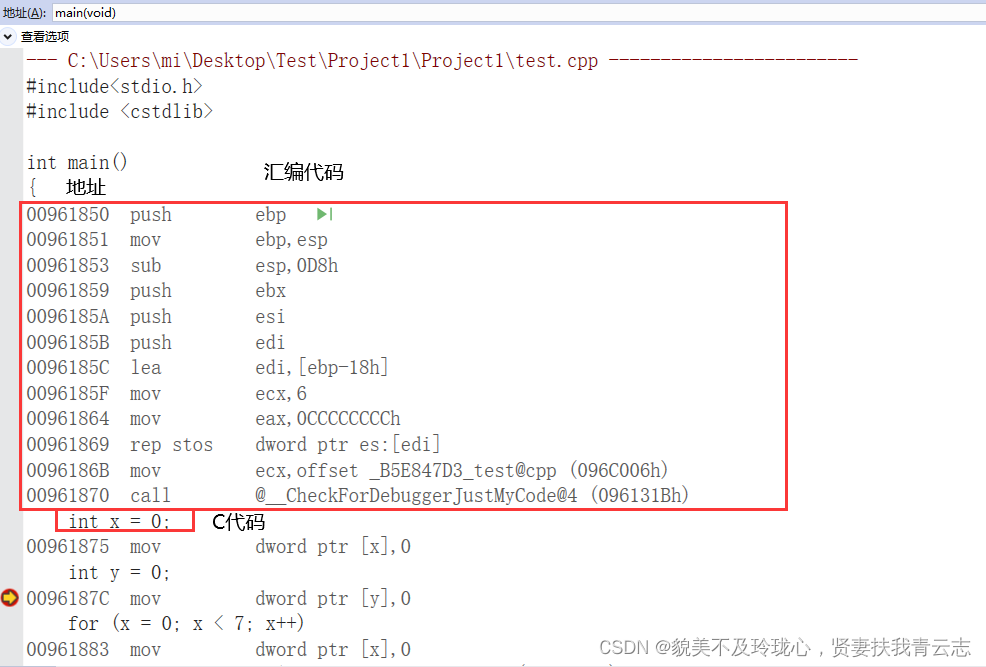
打开内存窗口:在调试会话中,选择“调试”菜单中的“Windows”选项,然后选择“内存”窗口。也可以使用快捷键 Ctrl + Alt + M。
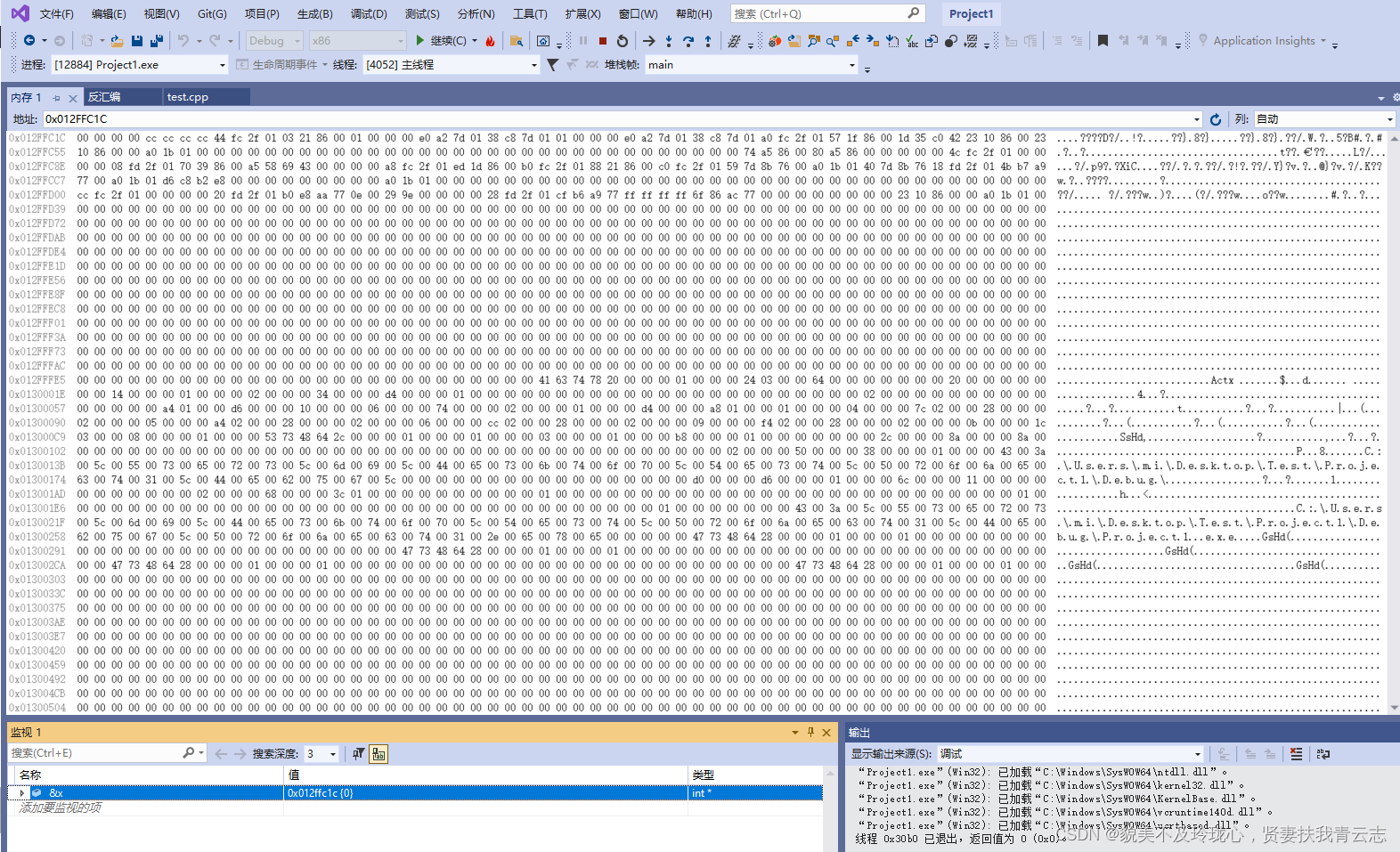
打开寄存器窗口:在调试会话中,选择“调试”菜单中的“Windows”选项,然后选择“寄存器”窗口。也可以使用快捷键 Ctrl + Alt + G。

打开调用栈窗口:在调试会话中,选择“调试”菜单中的“Windows”选项,然后选择“调用栈”窗口。你也可以使用快捷键 Ctrl + Alt + C。

F12:转到函数定义,也就函数实现

关于VS2019的使用暂停于此,之后会在实践中在不断学习。
如何学习内存结构?
需要达到代码执行每一步,内存中的变化都能正确预测到,要把C++的语法都跑一遍观察内存结构的变化。这也是学习VS2019的意义所在。